[프로젝터] SUHD61 설치 / 초기 감상문
지난 10년 동안 BenQ W1000을 혼자 살던 오피스텔에서 100인치 암막 밝은 베이지색 블라인더에 쏘다가 가족들과 같이 살게 되면서 80인치 암막 스크린에 쏘다 보니 아래와 같은 불편한 점들이 계속 신경이 쓰였습니다
BenQ W1000 Spec’
DLP
FHD
2000 Ansi Lumen
일단 W1000의 좋은점을 소개하면 칼촛점은 아니지만 FHD 스펙이라는 점을 감안하면 선명도에는 불편한 점이 없었고 DLP 초기 모델임에도 불구하고 DLP 방식이 지금도 보여주는 이런 저런 문제가 없었습니다.
그러나 낮은 밝기와 ( 아무리 생각해도 2000 Ansi Lumen은 뻥스펙인거 같음) 약간 높은 소음은 참 불편했고, 이 점이 필요할 때 마다 꺼내서 케이블 몇 개 연결하고 하는 과정에 드는 고생에 대비해서 더 크게 느껴져서 결국 자주 사용하지 않게 되는 이유가 되었습니다.
위 글을 보시면 알겠지만 Ansi는 광원의 밝기기준이고 Ansi Lumen는 스크린에서 측정되는 밝기인데 W1000이 2000 Ansi Lumen임에도 해가 진 뒤에서야 대화면을 보는 느낌이 들 정도이니 맘 먹고 영화 한번 볼려면 해가 지기를 기다려야 하고 조금 보다 보면 시간 때문에 점점 볼륨을 줄일 수 밖에 없어서 그것도 불편한 점이 되었습니다. ( 야마하 리시버에 5.1 셋팅 )
2005년부터 계속 50인치 TV를 사용하고 있어서 100인치 볼때는 좀 크다는 느낌을 그나마 느꼈지만 최근 80인치로 변경하면서 사이즈에 대한 무감흥, 그리고 암막 스크린이 주는 부족한 광량 ( 사실 프로젝터만 문제는 아니었죠 ) 그리고 전문 스크린을 사용한다 하더라도 W1000 의 광량으로는 100인치 정도가 한계라는 느낌에다가 FHD를 100인치 이상 크게 투사하는 것도 선명도에 문제가 생길 것 같아서 이래저래 4K로의 변경이 필요한 상황이었습니다.
혹시 스크린 크기에 따른 광량의 문제를 느끼고 싶으신 분은 만약 줌이 되는 손전등이 있다면 동일한 거리에서 벽면에 줌인, 줌아웃 하면서 넓이에 따른 밝기의 차이를 테스트 해보시면 되겠습니다. 테스트 하실 때 LED 후레쉬인 경우 광량 밝기는 프로젝터보다 낮겠지만 투사되는 면적이 좁으므로 더 밝게 느껴질 수도 있습니다. 그러나 정확한 1:1 밝기 테스트가 아니고 넓이에 따른 광량 저하 테스트 이므로 실제 투사 거리에서 태양 빛의 세기를 감안해서 실험해보시기 바랍니다.
다시 프로젝터로 돌아오면 그래서 4K로 변경을 해야 겠는데 모델 선정은 별로 고민하지 않고 밝기와 소음을 기준으로 SUHD 61로 했습니다. 당장 이사 계획은 없지만 이 이상 상급기를 선택하면 예의상 벽면을 단색으로 수정하는 ( 지금 벽면엔….여러가지 색상의 타일과 장식물들 때문에….x판 입니다 ) 인테리어를 해야 하는데 그런 비용까지 들이면서 꾸밀 상황은 아니라서 비용 절감하고 ( 상급기비용 + 인테리어 비용 ) 1~2년 뒤에 사운드 시스템을 전면 업그레이드하기로 계획했습니다.
아래는 이번 셋팅에 준비한 준비물 들입니다.
SUHD 61
크롬캐스트 4K 리모컨
NETmate NMA-VM05S 거치대
에스모듈 SHD2 HDMI 2.0 AOC 4K Cable ( 3개, TV,Projector, PC )
오디오 광케이블 ( Projector to Receiver)
LAN Cable ( PC용 , 10m , CAT6 )
이지넷유비쿼터스 HDMI2.0a AOC 광케이블 (5m) 4개 ( 스플리터에 사용 )
테라베이 1x4 Splitter 2개
Selector 405WS4K60 1개
HDMI Extension Cable Zestkit CINEMA Plus 2.0b 4K, HDR,ARC, 3D, HDCP 2.2
스크린 암막 베이지 80인치
설치 후 감상
일단 크롬캐스트로 4K 영상을 돌려 본 결과….대만족 입니다. 4K 자연 경치 소개하는 영상이 많은데…대화면으로 보고 있으니 시간 가는줄 모르고 넋을 잃고 보게 됩니다. 거실에 설치해도 주방쪽에 전등 하나 정도는 켜두어도 지장이 없을 정도이니 ( 대부분 그 등을 켜놓고 보지는 않겠지만 ) 다시 화면 감상을 위해 깜깜한 환경이 되어야만 한다는 조건을 내세우는 장비는 예산이 된다 하더라도 선택하지 않을 것 같습니다.
SUHD 61 이 2,800 Ansi Lumen 이니 3,500 이상 되면 블랙이 무너질 것 같으니 실제 가정에서 즐길 수 있는 적정 최대 화면은 150인치가 아닐까 생각이 듭니다. 200인치도 설치하는 분들이 있지만 대부분 프로젝터가 후덜덜 한게 바로 선명도 보다는 광량이 더 큰 이유 때문이죠. 그러나…..저도 총알만 있다면 당연히 200인치에 도전하겠죠 그에 어울리는 빵빵한 사운드 (거리가 있으니 중저가 리시버나 분리형 시스템으로는 사운드가 고막에 도달하지도 못할 겁니다) 도 물론 구축해야 겠지만…. 어쩌겠습니까…이미 악마의 유혹에 넘어간 우리들 인 것을…..
어느 선배가 그러더군요… 낚시 갈 때 마다 허락 받는 것 보다… 아예 낚시를 가르쳐 주는 것이 더 쉽다고… 그 뒤로 낚시 장비 챙길 때 마다 그렇게도 반대하고 그 뒤 처음에 따라 나서기 시작할때는 멀미가 그렇게도 심하던 사람이 …이제는 흔들리는 배 위에서 회를 단골집 사장님 보다 더 잘 떠준다고 합니다. 저도 하루 빨리 …이 영상과 사운드의 세계로 입당 시키는 것만이 유일한 해결책이라고 생각하고 있습니다. 각설하고…..
아래 사진을 보면 모두 DLP 방식답게 컬러휠 흔적 줄무늬가 보이는데 폰카에만 찍힌 것이고 실제 눈으로는 식별 할 수가 없습니다.
주방쪽에 주황색 할로겐등을 하나 켜두고 화면을 투사한 것인데 화면 위와 아래 바닥에 할로겐등 불빛이 반사되는 것을 볼수 있고 그 빛이 스크린에도 당연히 반사 되었을 것인데 이 정도 밝기를 보여 준다는 것이 2000 Ansi Lumen과 2800 Ansi Lumen의 차이라고 생각됩니다.
뉴욕 4K 화면의 경우 그 선명도가 4K 라는 것과 화면 정보창 사진에서 4K가 재생되고 있다는 것을 잘 보여주고 있습니다. 화면이 처음 시작될 때 HDR이 지원되는 경우 우측 상단에 HDR 마크가 뜹니다.
검은 정장을 입은 사람의 사진 경우 폰카라서 밝게 찍혔지만 화면상에서는 수트의 검은색과 상의 검은색이 다른데 아주 정확하게 표현되고 있습니다.
골프 화면은 셋톱박스를 4k로 설정한 후 투사한 화면인데 Splitter, Selector등을 거친뒤의 화면임에도 불구하고 화질이 아주 좋았습니다. 이 화질로 오거스타의 마스터즈를 빨리 보고 싶어집니다.
마찬가지로 폰카에는 찍힌 컬러휠 줄무늬가 육안으로는 전혀 구별할 수 없었고 20분 이상 시청했는데도 불편한 점이 없었습니다.
화질과 밝기는 가격 대비 정말 투자할 만하다 라고 느꼈습니다. 유툽 폰에서 크롬캐스트로 쏘는 방법과 크롬캐스트 내장 앱에서 재생하는 것이 있는데 최신 크롬캐스트는 리모컨이 있어서 폰 보다는 리모컨이 사용하기가 더 쉬워서 내장앱으로 자주 보게 됩니다
PC에서의 유툽 아이디와 크롬캐스트의 유툽 아이디를 동일하게 셋팅하면 리모컨으로 검색하기 힘든 경우에도 PC에서 검색해서 “다음에 볼 영상” 에 등록해놓고 리모컨으로 편하게 불러와서 보기도 합니다. 아이디를 다르게 셋팅한 경우는 폰을 사용해서 검색 한 뒤 재생은 크롬캐스트로 캐스팅 해서 보셔도 편할 것 같습니다/
오디오는 리시버가 구형이라 HDMI Out이 있으나 4K 지원이 안되고 프로젝터에는 arc도 지원이 안되므로 리시버 업그레이드 해도 사운드는 아래와 같이 해결 하기로 했습니다
리시버에 사운드 광 입력이 2개가 있으므로 하나는 TV 광 out 하고 연결, 하나는 Projector Sound out 하고 연결해서 TV화면이든 프로젝터 화면이든 리시버를 통해 5.1을 사용하기로 했습니다. 이 경우 광 사운드 케이블의 한계로 5.1 이상 애트모스 같은 환경은 구축 못하지만 자가 아파트 이긴 하지만 7.1이상 애트모스를 할려면 지붕에 주렁주렁 스피커를 달아야 하는데 그것도 하기 싫고 매립형 스피커를 했다고 해도 마음껏 풍부하게 몇번이나 그 사운드를 즐길까 고민해보니 리시버는 향후 업그레이드 해도 취향에 맞는 음질 위주 고급기로 가되 맥스 7.1 채널이면 가격도 적당한 범위내로 좁혀 질 것 같아 그냥 광 사운드로 하기로 했습니다. 10채널 이상은 감상실을 별도로 만들거나 집을 지을 경우 다시 고민해보기로 했습니다.
오디오 케이블은 처음에 구리선을 주문했다가 두께보고 놀라서 취소했는데 아무래도 거리 때문에 구리선을 굵은 것을 사용한 것 같았습니다.
화상 신호는 크게 3가지가 프로젝터로 들어가야 하는데 크롬캐스트( 유투브,넷플릭스등)와 셋톱박스, 그리고 PC ( 4K 재생용) 입니다.
크롬캐스트에 스플리터 1을 연결해서 TV와 프로젝터로 연결하고 ( 2개 포트가 남아요…ㅠㅠ 1x2 짜리 스플리터가 제품소개서에는 있는데 아무리 검색해도 없어서…) 스플리터 2는 셋톱 박스에 연결해서 TV와 프로젝터로 연결했습니다. PC는 프로젝터에 직결인데…SUHD에 4K Input HDMI가 1개 포트만 있으므로 셀렉터를 사용했습니다. 사진과 같이 셀렉터 전원은 프로젝터에 있는 1.5A HDMI 단자를 사용했는데 잘 됩니다.
스플리터 2개를 사용하지 않고 멀티분배기 ( 매트릭스 분배기)를 사용해서 인풋4개 출력 2개로 하면 한방에 해결되지만 이 경우 배선은 줄일 수 있지만 설치 환경상 1~2개의 선이 노출되는 경우가 있을 수 있어서 스플리터 2개로 분리했고 혹시나 있을 지 모를 신호충돌, 노이즈도 회피하고자 했습니다. 가격도 스플리터 2개가 매트릭스 분배기 보다 저렴하더군요. 하지만 늘어나는 배선 때문에 결국 스플리터 2개로 분리하면 더 비싸지게 되더군요.
셋톱박스, 리시버, 하드디스크 1개, 스플리터 ( 기존 사용하던 ), 그리고 어마어마한 케이블들 등등 모두 TV 장식장 서랍에 넣어 버리고 IR Repeater로 모두 제어하기 때문에 선 노출의 염려가 아주커서 스플리터가 2개가 되었습니다. 크롬캐스트도 서랍에 넣어 버릴려고 HDMI Extension 케이블까지 구매했는데 와이파이 스트리밍에 문제가 발생하면 크롬캐스트 본체만 TV뒷면에 딱 붙여 버릴까 고려중입니다.
4K 재생용 PC를 미니 컴퓨터를 구매할까 하다가 사용하고 있던 PC중에 한대를 거실 구석으로 보내서 프로젝터와 직결하기로 했습니다. 4K 파일들을 크롬캐스트를 통해 TV나 프로젝터로 보낼려고 했는데 노트8 , 아이패드 에어2인데 모두 원할하게 재생이 되지 않아서 ( nPlayer 최신, DTS 지원 유일한 앱 ) PC 한대를 프로젝터에게 뺏겨 버렸습니다. ( 그나저나 nPlayer 2번이나 유료 설치했는데 도루묵….bb)
사진에 사용된 스크린은 밝은 베이지색 암막 롤 블라인더 스크린인데 제작할 때부터 소재를 프로젝터용으로 선정해서 사진에 나온 뉴욕 4K 영상 사진처럼 4K 정도도 괜찮게 보여 줍니다. 그러나 4K 선명도와 SUHD61 밝기, 그리고 대화면을 제대로 사용하기 위해 곧 그랜드뷰 133인치로 업그레이드 할 예정입니다. 스크린 업그레이드 후 다시 사진 올리겠습니다.
주의점 1
크롬 캐스트를 스플리터에 연결 한 후 스플리터에서 프로젝터는 당연히 거리가 멀기 때문에 광HDMI를 사용해야 하는데 스플리터에서 TV로 연결하는 경우 기존에 사용하던 케이블을 사용하면 TV화면 화질이 FHD 절반도 되지 않는 아무 물빠진 색이 되므로 이 연결에도 짧은 광케이블을 사용하기로 했습니다. TV만 출력하는 경우 일반 케이블중에 고급을 사용하면 이런 현상이 없는데 간혹 있는 프로젝터와의 동시 출력의 경우 문제가 되기 때문에 눈물을 머금고… 스플리터 2개에 연결되는 모든 케이블도 광HDMI로 연결하였습니다.
주의점2
스플리터를 사용하고 10미터 이상 연결하는 경우 광HDMI를 사용하는 것도 중요하지만 스플리터 자체에서 각 출력포트에서 최소 (일반 케이블 기준) 8~10미터 까지 무전원으로 쏴주는 힘이 있는 스플리터를 사용해야 광HDMI를 사용했을 때 끊김이 없이 매끄러운 화면을 볼 수 있습니다.
주의점3
애트모스를 무조건 고집하는 것보다 설치환경, 감상환경등을 감안해서 Receiver에 따라 입체 음장 효과를 잘 구현하는 경우 애트모스 보다는 효과가 떨어질지 모르지만 어느 정도 들어줄만 하다는 점. 그러나 이 걸로 만족 못하겠다 라고 하는 경우는 사운드바 + 5.1 혹은 전쟁영화 등에서 쿠구궁 하는 사운드가 필요하다면 낮 시간에 감상하는 걸 기준으로 우퍼를 한 개 더 추가하는 것을 고려 해보는 것도 좋은 해결책이라 생각됩니다. 우퍼가 2개인 경우 보통 대각선으로 연결하지만 상황에 따라 수평 연결 하기도 하죠
주의점 4
셋톱박스에 연결되는 장치가 모두 4K인 경우 UHD 셋톱박스인지 확인하시고 UHD가 지원된다면 설정에서 자동으로 하지 말고 UHD ( 2160 ) 으로 고정해야 혹시나 FHD 장비를 연결했을 때 자동으로 FHD로 다운되었다가 오류로 인해 4K 로 다시 회복되지 못하는 것을 방지 할 수 있고
주의점5
스플리터를 사용하는 경우 대부분의 스플리터가 1번 아웃 포트를 기준으로 연결 화질을 자동 설정해서 다른 포트에도 뿌려주기 때문에 ( 딥스위치가 있는 경우 강제로 모든 포트를 4k로 설정할 수 있으나 이때 예를 들어 TV가 4K를 지원하지 않는 다면 화면이 블랙아웃 ( 혹은 신호없음) 될 수도 있음) 1번 포트에는 4가 지원되는 장비를 연결하고 반드시 각 케이블마다 레이블링을 해두어서 포트위치를 바꿀때나 케이블 연결 장비를 변경할 때 어느 케이블이 어디로 가는 건지를 혼동하지 않게 표시해두는 것이 좋습니다.
주의점6
스크린 선정 하실
때 가로 길이 보다는 높이가 더 중요한 경우가 많은데 보통 사운드 바를 사용하니까 TV 장식장
상면 높이가 한계 높이가 되는 경우가 많은데 사운드바를 가리지 않을려면 설치 가능한 스크린 높이는 더 작아지게 됩니다. 사운드바와 장식장을 가리더라도 높이를 확보할려고 하면 투사 거리가 문제가 되죠. 그럼 선택의 순간이 다가 옵니다. 스크린 크기를
확보할려면 사운드바를 포기하고 분리형 스피커 시스템으로 가느냐…
저 같은 경우는 이 문제를 피하기 위해 거실 유리창 쪽으로 대형 스크린을 설치 할려고 했는데 거튼하우스 공간이 부족해서 어차피 매립을
하지 않으면 돌출형으로 설치해야 하고 두번째 문제가 지금 설치된 5.1 사운드 시스템과
화면이 90도가 되어서 소리는 대부분 좌측에서만 들리는 사태가 발생해서 아무리 좋은 화면을
봐도 사운드 때문에 뭔가 감상하는 내내 어색하다는 느낌을 가지고 감상하게 됩니다. 그래서
업그레이드 하는 스크린은 TV를 가능한 뒤로 붙여서 최대한 투사 거리를 확보한 후 장식장 상면
높이 감안해서 133인치로 검토하고 있습니다.
현재 5.1 사용하고 있어서 스피커를 좌우로 조금 더 넓게 설치하며 되고 센터 스피커도 너무 뚱뚱해서 어차피 좌측 스피커에 붙여서 사용하고 있던 중이라…. ( 목소리가 좌측에서 치우쳐서 들리는 것이 어색한 경우 리시버를 켜고 음장 옵션을 5.1 Flat 으로 변경하면 센터 포함 5개 스피커에서 대부분의 주파수 음역대가 골고루 재생되기 때문에 대부분의 음성 ( 드라마 대사 같은 경우 )이 5개 스피커에서 들려오면서 풍성하게 들리게 되어 치우쳐서 들리는 불편함은 이렇게 업그레이드 해서 해소 하고 있습니다.
마지막으로 스크린 크기를 결정한 뒤 확인 한 것은 엘리베이터 크기 였습니다. 스크린의 크기는화면 투사 넓이 + 검은색 마스킹 + 좌우하우징 처리 부분이 포함된 것이 최소 엘리베이터 통과 크기이고 여기에 포장이 더해 집니다.
저는 일단 포장은
제외하고 이동할 것을 각오하고 좌우하우징 포함 크기를 확인 한 후 엘리베이커 대각선 입구 거리를 확인해서 탑재가 가능한 것을 확인하고 주문했습니다. 그러나…그래도 긴장되는 군요.. 아파트 층수가 …. 그리고 스크린 길이 때문에 혹시나 엘베에 탑재
안된다면 알바 한명 불러서 계단으로 이동하면 최소 2시간 코스라서…. 지금 등짝 스매싱 보다 이걸 더 걱정하고 있습니다.
그럼 이상 설치기를 마무리 하겠습니다. 모두 즐거운 영상 생활 하시기를….
| 글쓰기 |



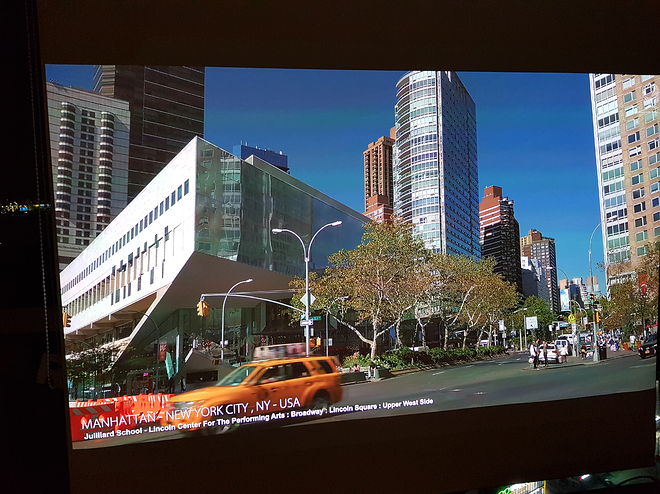

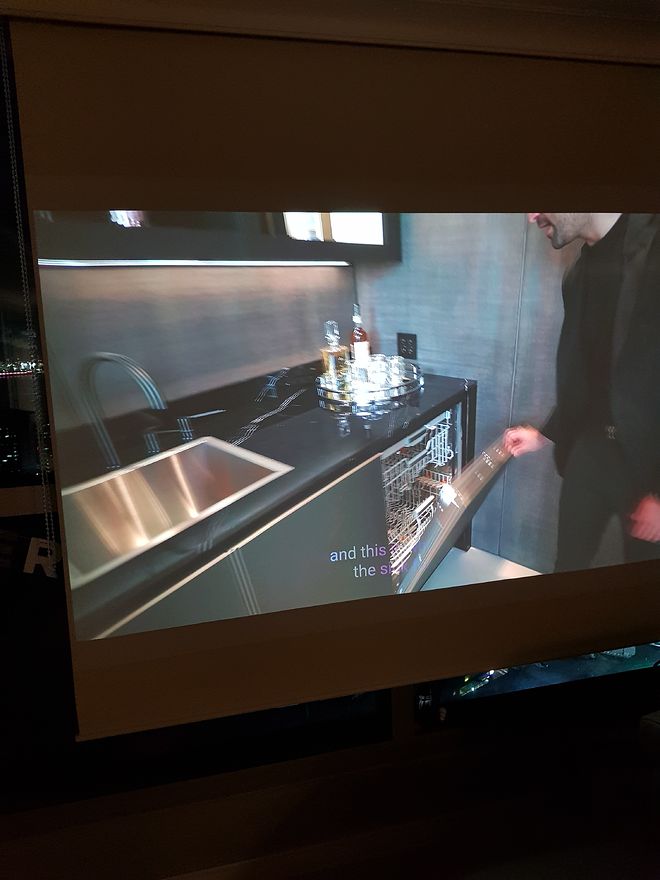
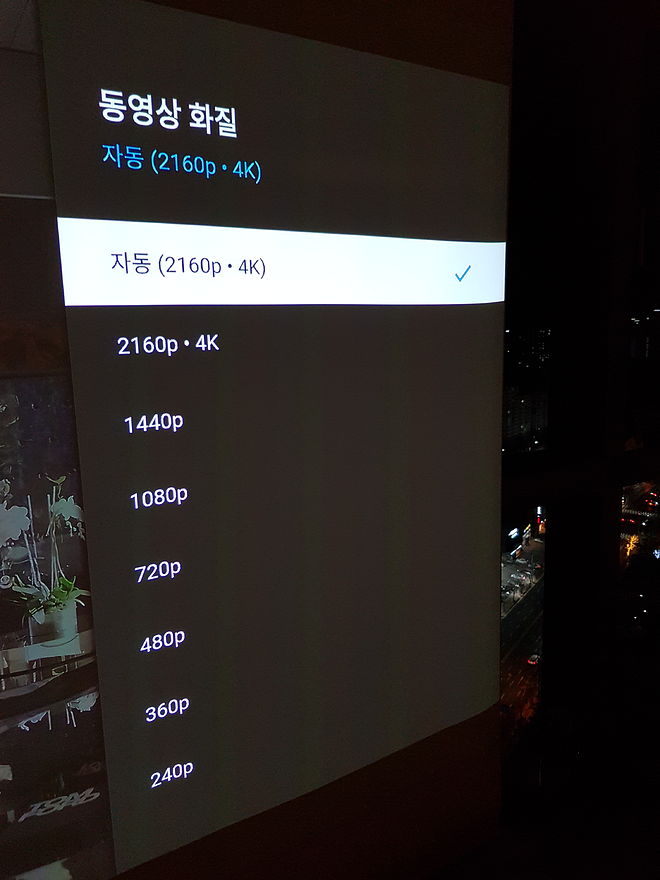
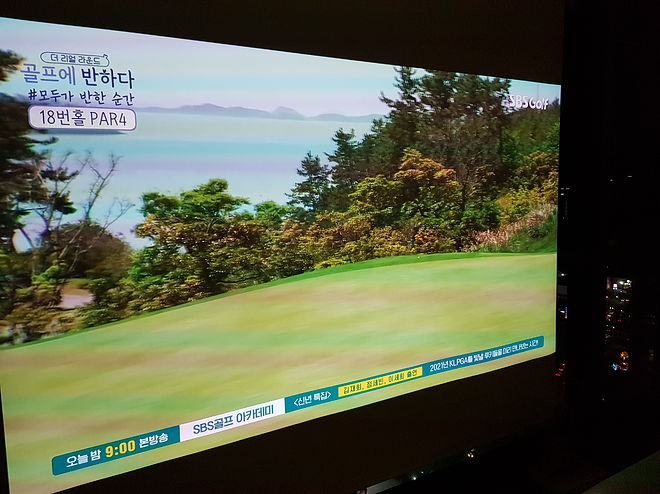
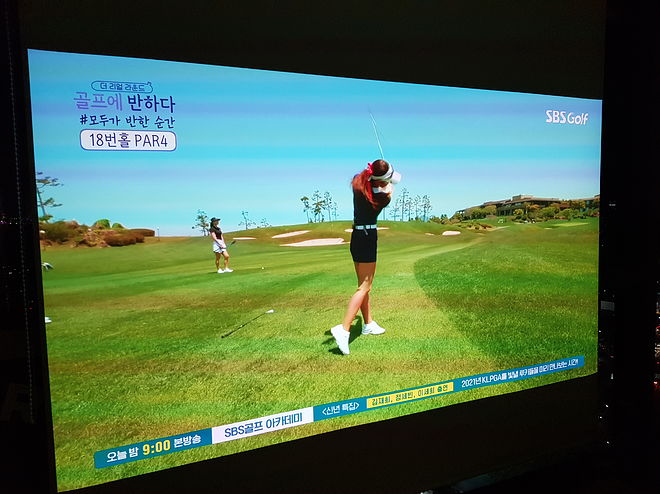
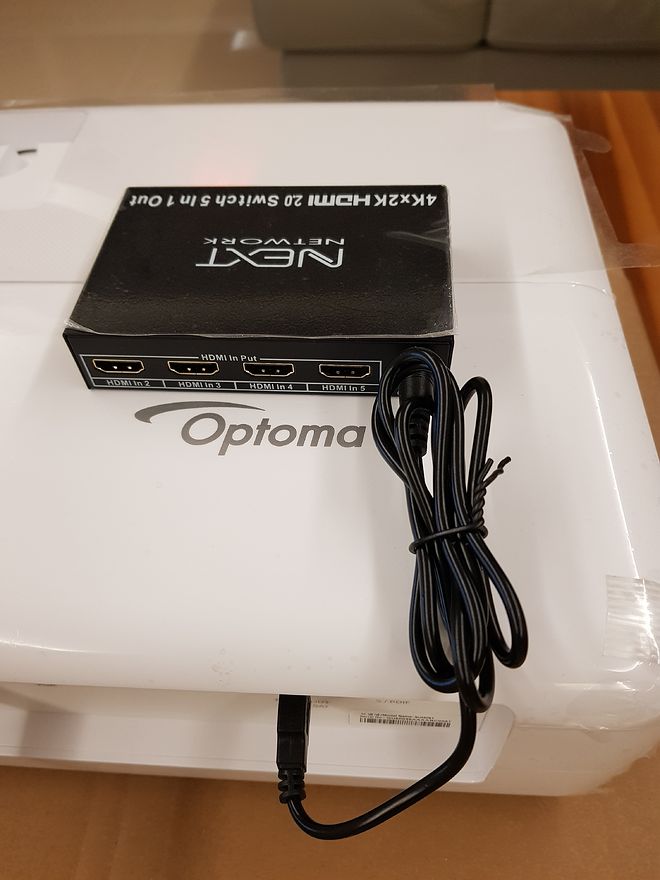



전문가의 냄새가 납니다^^ 저도 어제 61이제품 구입해서 테스트해보니 지금사용중인 옵토마hd25lv와 비교하니 엄청 차이납니다.막눈인데도 1080p화면이 4k로 보여집니다..진작 바꿀껄^^ 그런데 플젝을 on해서 훤한화면이 가로가 3미터가 나타난다면, 영상은 가로2미터60정도만 나옵니다..리모콘 설정중 디지털줌항목에서 수치를 올려도 늘려지지도 않구요.
뭔가 설정을 해줘야하는지요? 4미터 시청거리에 120인치로 줌으로 맞추면 훤한 화면이 스크린 바깥으로 좌우로 밑으로 한뼘쯤 나가있습니다. 아주 거슬립니다. 제가 뭘잘못 설정했나요..도와주세요~~~